Множество настроек операционной системы виндовс 10 хранится в специальной базе данных, которая называется системным реестром. Многие слышали о возможностях и функционале этого средства, но никогда не сталкивались с ним лично. Новичкам это незачем, ведь одно неверное действие или удаление важного ключа может привести к тому, что операционная система начнет сбоить и не запустится при следующем включении ПК. Необходимо разобраться, что такое реестр Windows, для чего он нужен, как в него войти.
Что такое реестр Windows
Системный реестр операционной системы виндовс — это обычная иерархическая база данных, которая включает в себя набор параметров и конфигураций различных системных и пользовательских приложений. Именно в реестре хранятся настройки большинства программ, установленных на персональном компьютере или ноутбуке. В реестре есть данные о драйверах и аппаратном обеспечении, программах, учетных записях и т. д.
К сведению! Практически все изменения, производимые в панели управления, ассоциации файлов и списки программ отображаются и фиксируются в ключах реестра.
Как удалить программу со всеми следами ее присутствия. Чистый реестр после удаления программы.
Изначально этот функционал был введен для более быстрого и удобного хранения системных и пользовательских конфигураций. Когда-то все они находились в файлах с расширением INI, которые располагались в папках с программами. До сих пор некоторые разработчики переносят параметры своих продуктов в такие документы. Зачастую это делается для портативных версий программ, которые не устанавливаются в память системы, а лишь запускаются ею из определенной директории.
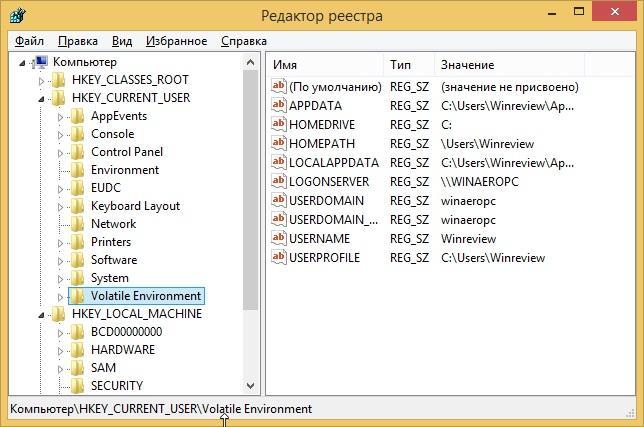
Стандартный внешний вид системной утилиты «Редактор реестра»
Опасность реестра, а точнее программы «Редактор реестра» заключается в том, что новичок не с первого раза пойдет, что это такое и для чего оно нужно. Если нажать не туда, изменить или удалить важный ключ настроек, то какая-то программа или операционная система перестанет работать должным образом. Это мощное средство редактирования ОС, но оно не подкреплено никакими подсказками и сообщениями с предостережениями о том, что изменение ключа может сказаться на работе компьютера. В этом заключается минус программы.
Обратите внимание! Суть реестра виндовс заключается в том, что программа вносит туда ряд некоторых данных, а затем обращается к ним для самостоятельной настройки.
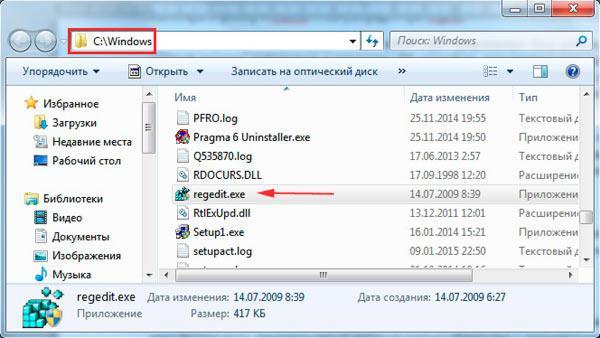
Посмотреть на файл программы можно в системной директории виндовс
К примеру, если в игре были установлены высокие настройки графики, то после очередного запуска она обратится в базу данных, проверит этот параметры, чтобы пользовательские конфигурации не сбросились.
Устройство редактора реестра Windows: за что отвечают разные ветки
Редактор реестра Windows 7 устроен как классическая иерархическая база данных конфигураций с наличием интерфейса взаимодействия пользователя. Внешне оформление программы схоже с проводником. В левой части окна расположены базовые разделы реестра, которые также называют ключами или каталогами параметров, а в правой части (поле) отображаются настройки и их значения, находящиеся в выбранном ключе реестра.
Параметры ключей могут иметь различные значения, которые зависят от их типов:
- по умолчанию (REG_SZ);
- строковый параметр (REG_SZ);
- двоичный параметр (REG_BIRNARY);
- параметр типа DWORD (REG_DWORD);
- параметр типа QWORD (REG_QWORD);
- мультистроковый параметр (REG_MULTI_SZ);
- расширенный строковый параметр (REG_EXPAND_SZ).
Обратите внимание! Работа с этими значениями и меняет настройки предустановленных и пользовательских программ. Часто приходится создавать новые ключи и конфигурации, чтобы настроить ОС или программу должным образом.

Редактор может состоять из различных разделов, каждый из которых выполняет свои функции
Что касается основных разделов, то их всего шесть:
- HKEY_CURRENT_USER. Предназначен для хранения настроек текущего активного пользователя операционной системы. Тут расположены параметры экрана, панель управления и каталоги пользователя. Вся информация сопоставляется с учетной записью пользователя. Хоть данный раздел и основной, он представляет собой простую ссылку на одного из пользователей в разделе HKEY_USERS;
- HKEY_USERS. Аналог предыдущего раздела, который содержит данные обо всех пользователях и учетных записях, зарегистрированных в операционной системе. В нем также находятся данные о панели управления и других конфигурациях пользователя;
- HKEY_LOCAL_MACHINE. Не подразделяется для каждого конкретного профиля и включает в себя данные о компьютере или ноутбуке;
- HKEY_CLASSES_ROOT. Представляет собой ссылку на каталог в разделе HKEY_LOCAL_MACHINE, находящемся по адресу HKEY_LOCAL_MACHINESoftwareClasses. В большинстве своем включает параметры о типах файлах, COM-объектах и фреймворках;
- HKEY_CURRENT_CONFIG. Здесь можно найти данные об оборудовании, которое используется данным персональным компьютером для запуска операционной системы. По сути также является ссылкой на каталог по адресу HKEY_LOCAL_MACHINESYSTEMCurrentControlSetHardware ProfilesCurrent;
- HKEY_DYN_DATA. Данный раздел имеется только в реестрах операционных систем виндовс семейства 9х. Он содержит информацию о тех данных, которые изменяются динамически: нагрузка на видеокарту или процессор, частота оперативной памяти, объем файла подкачки и т. д.

Окно «Выполнить» запускается с помощью сочетания кнопок клавиатуры «Win + R»
Как найти редактор реестра на Windows 7
Обычно файлы реестра создаются в каталоге C:windowssystem32config, но простому человеку это ничего не скажет, поэтому необходимо разобраться, где находится реестр в виндовс 7 и более новой десятке.
Как и любую системную утилиту, редактор можно открыть несколькими путями. Одним из самых популярных и безопасных для новичков является использование меню «Пуск» и поисковой строки. Для открытия:
- Переходят в меню «Пуск».
- Нажимают на строку поиска и вводят название программы «редактор реестра».
- Дожидаются прогрузки всех результатов и выбирают нужную иконку для запуска соответствующего окна.
То же самое можно сделать и с помощью утилиты «Выполнить». Для этого:
- Переходят в меню «Пуск» и находят нужную утилиту, запустив ее. То же самое можно сделать и нажатием клавиш «Win + R».
- Ввести или скопировать в поле команду «regedit».
- Нажать на «Ок» и дождаться запуска редактора реестра.
Командная строка также поможет запустить утилиту. Достаточно следовать пошаговой инструкции:
- Открыть командную строку любым удобным способом: через окно «Выполнить» (команда «cmd») или через меню «Пуск» (прописать «cmd» в поисковой строке).
- Попасть в интерфейс консоли.
- Вписать или скопировать ту же самую команду «regedit» и нажать на клавишу «Ввод».
- Дождаться открытия окна редактора.
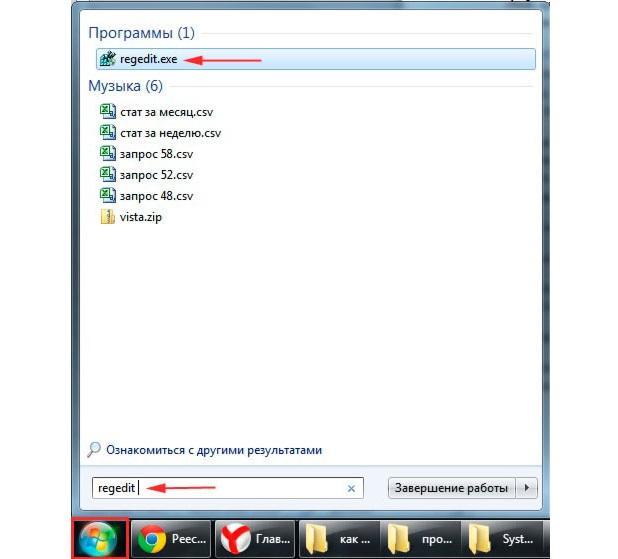
Иногда ссылка на редактор в меню «Пуск» может отсутствовать
Способ ничем не отличается от предыдущего и может показаться даже более сложным и долгим, поэтому рекомендуется использовать окно «Выполнить» или меню «Пуск».
Как работать с реестром Windows
Вся работа с редактором реестра в любой версии операционной системы виндовс сводится к поиску определенных ключей, изменению их типа или значений их параметров, а также к созданию новых каталогов и включенных в них параметров. К примеру, через реестр можно работать с автозагрузкой, восстановить некоторые поврежденные настройки рабочей программы, редактировать параметры операционной системы и многое другое.
Важно! Редактирование этой базы данных — серьезный процесс, который лучше доверить профессионалу. Новичок или неопытный человек, никогда не работавший с утилитой, может запросто навредить своему компьютеру и ОС в частности.

Работа в интерфейсе редактора
Редактор реестра — это мощный конфигурационный инструмент операционных систем виндовс, позволяющий создавать новые ключи настроек, просмотреть существующие и исправить поврежденные элементы. Функций у этой утилиты множество, а зайти в нее крайне просто: достаточно воспользоваться консолью или окном «Выполнить» и прописать в нем команду Windows «regedit».
Источник: mirinfo.ru
Где в реестре находятся игры


Хотите быстро найти сохранения той или иной игры? Тогда вам сюда! В данном гайде содержится информация о самых популярных местах и самых редких папках, куда разработчики помещают сохранения для своих игр. В статье содержится материал не только о новых, но и о старых, а также пиратских играх.
Информация в статье актуальна только для персональных компьютеров под управлением ОС Windows, начиная с Vista и старше.
Папка «Мои документы»
- Нельзя не пройти мимо Rockstar Games — в именной папке, в каталоге «Мои документы», лежат сохранения от GTA 4, GTA 5, Max Payne 3 и другие.
- Игры компании Ubisoft также частенько помещаются в папку «Мои документы» — там вы найдете сохранения серии Assassin’s Creed, ANNO, и многие другие.
- И, конечно же, WB Games — сохранения Batman: Arkham City, Batman: Arkham City GOTY, Batman: Arkham Origins, Batman: Arkham Knight, M >Lords of the Fallen, Witcher 3, Project CARS, Dying Light и многие другие.
Папка «My Games»
Специальная папка «Сохраненные игры»
Папка Roaming
Папка Program Data и LocalLow
Где инди-игры хранят сохранения?
Где старые игры хранят сохранения?
Кроме того, обратите пристально внимание на саму папку с установленной игрой — там наверняка будет папка «Data» или «Saves» с сохранениями.
Где игры Origin хранят сохранения?
Где игры Uplay хранят сохранения?
Где игры Battle.Net хранят сохранения?
Где игры Steam хранят сохранения?
Заходим в нашу условную папку «123456789» и видим там кучу папок с цифровыми именами. Чтобы найти нужную сопоставьте дату установки игры с датой создания папки, если это было давно и вы уже не помните или еще по какой причине, обратитесь к SteamDB.
Просто введите в поиск цифровой код и обратите внимание на конец поисковой выдачи, блок «Apps found for 242700»:
Теперь поговорим о пиратских играх
Игры от Blizzard, как уже выше упоминалось, стали сплошь сетевыми, так что пиратитить по факту нечего.
А вот с пиратскими Steam-играми придется повозиться, поскольку сохранения, как выше уже упоминалось, имеют цифровой код.
Найти этот цифровой код можно через всю ту же SteamDB, достаточно ввести название игры в поиске, а также выбрать пункт Game в меню App Type или же можно отправиться в Google с запросом «где лицензионная версия НазваниеИгры» хранит сохранения» или же «где Steam-версия НазваниеИгры» хранит сохранения».
Как только вы выяснили AppID, смело запускайте поиск на диске C или на том диске, где у вас установлена Windows. Дело в том, что различные репакеры и взломщики размещают сохранения пиратских игр, вышедших в Steam, в совершенно разных папках, это могут быть системные папки вроде «Roaming», «ProgramData», подпапки с именами релиз-групп или взломщиков. Вручную перебирать все варианты — просто лишняя трата времени.
Ничего не нашлось? Вероятно, сохранения для данной игры сделаны по ее названию, так тоже бывает, но реже. Снова запустите поиск по ключевому слову игры, однако прежде проврьте папку «Мои документы», равно как и подпапку MyGames.
Реестр (в английской литературе встречается название «hive») – особая база данных в операционных системах семейства Windows, в которой хранятся настройки как самой операционной система, так и большинства программ. Упомяну, что в Unix операционных системах реестра как такового нет, но и компьютерных игр «под линукс» немного. Так как большинство компьютерных игр, а именно им и посвящён сайт arbse.net работают именно под Windows, то и важность реестра в этом случае возрастает.
Прежде чем подробнее описать файлы реестра, да и файлы реестра к компьютерным играм в частности, скажу немного общих слов о реестре. Так как в нём собраны многие настройки, то редактирование его требует определённых навыков. Часть изменений, в том числе и при добавлении файлов реестра, могут привести к неработоспособности Вашей операционной системы.
По этой причине внимательно изучайте источник, с которого Вы получаете файлы реестра. Также перед добавлением новых ключей реестра в свою операционную систему прочитайте файл, что собираетесь добавлять. Это обычные текстовые файлы, что откроет любой текстовый редактор, в том числе и встроенный блокнот.
По файлу жмём правой кнопкой и выбираем в меню «открыть с помощью» нужную программу. Для осознания того, что записано в этом файле, нужны определённые технические знания, но ничего сверхъестественного, конечно же, не потребуется. Рекомендую посмотреть несколько из них, чтобы найти аналогию. С этого раздела сайта Вы как раз и можете скачать нужные файлы реестра ко многим компьютерным играм. Закачка производится полностью бесплатно.
Зачем нужны файлы реестра компьютерным играм?
Компьютерные игры являются программами, то есть программным обеспечением и также хранят часть настроек внутри реестра. В зависимости от конкретного случая, информация эта может быть критически необходима для игры. Часть компьютерных игр может быть легко перенесена на новое место простым копированием своей папки.
В данном случае всё хорошо и замечательно, при первом запуске игра сама создаст новый ключ (запись) в реестре. Максимум, компьютерная игра может забыть какие-нибудь дополнительные настройки, как разрешение экрана или громкость музыки. Всё это некритично и будет сброшено на стандартные значения. А вот изменение пути расположения папки с игрой многие проекты могут принять, что называется, в штыки.
Но не всегда всё происходит так гладко, некоторые компьютерные игры наотрез отказываются запускаться. То есть для установки на новой системе или компьютере Вам потребуется дистрибутив с игрой. Но нередко он уже утерян или возиться с повторной установкой просто нет желания. В этом случае Вам как раз могут пригодиться файлы реестра к играм, которые я собрал в этом разделе arbse.net.
Некоторые старые компьютерные игры достаточно чутко реагируют на отсутствие нужных ключей реестра или их параметров. Впрочем, внесение файла реестра в систему не гарантирует запуск проблемной компьютерной игры, но может помочь.
Как установить файлы реестра?
Скачиваем файл реестра к нужной компьютерной игре, список составлен в приблизительном алфавитном порядке. Файлы представляют собой zip архивы, так что распаковать труда не составит. Это можно сделать, в том числе и встроенными в операционную систему средствами. После извлечения мы увидим сам файл реестра, расширение его reg.
Далее наживаем на него, система предложит Вам записать новый ключ реестра. Соглашаемся и новый ключ прописан. Напомню, что необходимо внимательно посмотреть, что за ключ Вы собираетесь добавить, чтобы избежать возможных негативных последствий. Для редактирования реестра требуются права администратора компьютера. Кстати, операционная система также предупредит о возможных рисках при попытке добавить новую запись в реестр.
Редактируем реестр Windows вручную
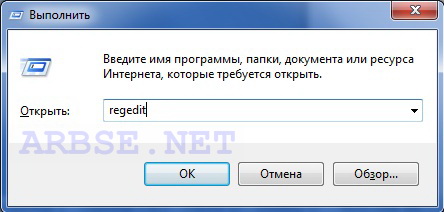
Для этого нажимаем клавиши Win+R или выбираем пункт выполнить. В нём вводим regedit и жмём enter. Появляющийся редактор реестра и является штатным средством изменения и добавления новых записей. Вы можете найти нужный ключ и сделать некоторые изменения. Напомню, что редактирование реестра требует определённых знаний, если не уверены – лучше ничего не менять.
Впрочем, новые операционные системы более живучи, но и у них есть предел. Кстати, зачастую ключ реестра компьютерной игры находится во вкладке Software, далее в папке своей студии. Например, для Age of Wonders 2 это: HKEY_CURRENT_USERSoftwareTriumph StudiosAge of Wonders II. В случае сомнений Вы можете делать резервную копию определённой ветки реестра или его целиком.
Всего на сайте файлов реестра: 91(+32)
Иногда причиной отказа игры запускаться является отсутствие соответствующей записи в системном реестре. Некоторые патчи требуют запись в системном реестре. По тем или иным причинам Вам может потребоваться файл реестра какой-либо игры. Здесь Вы можете скачать файлы реестра(REG файлы) ко многим компьютерным играм совершенно бесплатно.

Рано или поздно у любого игрока возникает проблема с работой игры или её сбои. Чаще всего эти самые погрехи устранить можно лишь одним способом – удалением и переустановкой игры. Однако и тут не все так просто: нельзя просто удалить игру, её нужно удалять ПОЛНОСТЬЮ, то есть чистить реестры игры. Как делается я сейчас расскажу.
Для начала удаляем все видымые файлы игры, то есть привычное удаление. Для этого заходим в Пуск, жмем Все программы и выбираем в списке папку с The Sims 3 игрой. Удаляем её.
У тех, кто имеет лицензию, такой номер не прокатит и удалять надо всё в ручную.
Идем для начала по адресу Мой компьютерДиск D (С, Е или любой другой, где у вас находится игра) Program Files. Там должна быть папка Electronic Arts. Удаляем её полностью с вашего компьютера.
Далее идем в Мои документы, ищем там папку Electronic Arts, заходим в неё, там есть папка The Sims 3. Если у вас установлены какие-то дополнительные материалы, есть любимые города, семьи, дома или симы, то копируем в любое удобное для вас место следующие папки из The Sims 3: Saves(это папка с вашими семьями), Downloads(папка с вашим контентом), InstalledWorlds(папка с установленными НОВЫМИ мирами, то есть теми, которые вы скачали сами) и SavedSims(там ваши созданные в CAS’e симы).
Когда закончили с копированием жизненно-необходимых папок, полностью удаляем из Моих документов папку The Sims 3.
Частично игру вы удалили, поздравляю. Теперь перейдем к чистке реестров игры.
Нажимаем Пуск и Выполнить.
Появится вот такое окно, в строке поиска вводите regedit и жмете ОК.
Дальше все выполняете по порядку:
1. Разверните папку HKEY_LOCAL_MACHINE.
2. Разверните папку SOFTWARE .
3. Разверните папку Electronic Arts.
4. Разверните папку Sims.
5. Щелкните правой кнопкой мыши по папке Sims 3 и выберите Удалить.
6. Сверните папку Electronic Arts.
7. Разверните папку Sims.
8. Щелкните правой кнопкой мыши по папке Sims 3 и выберите Удалить.
9. Сверните папку Sims.
10. Разверните папку Microsoft.
11. Разверните папку Windows.
12. Разверните папку CurrentVersion.
13. Разверните папку Uninstall.
14. Удалите следующую папку, если она имеется:
•
15. Сверните папку Microsoft.
16. Разверните папку Classes.
17. Удалите следующие папки, если они имеются:
• .Sims3
• .Sims3Pack
• Sims3
• Sims3Pack
Всё, реестры очищены! Закрываем панель.
Заметка для тех, у кого игры установлены с виртуальных дисков!
Теперь вы загружаете виртуальный диск установки игры. У вас может выскочить приблизительно такая надпись: “Удаление такого-то там дополнения или каталога. Подтверждаете ли вы?”.
Вы подтверждаете и если у вас установлено несколько дополнений или каталогов с виртуальных дисков, то каждый диск загружаете и вот так удаляете остатки файлов.
И только потом вы можете заново устанавливать игру!
Приятной вам игры и поменьше проблем!
Источник: genueguru.ru
Где находится реестр Windows
В реестр Windows можно попасть с помощью редактора реестра, например, RegEdit. Но где же находится реестр Windows?
Дело в том, что реестр Windows, как, в общем-то, и вся остальная информация на компьютере, хранится в виде файлов на жестком диске. Эти файлы являются системными и находятся в папке Windows. Файлы реестра создаются и формируются в процессе установки Windows. В дальнейшем при каждом входе или выходе из операционной системы, при установке или удалении программ, при настройке программ и тому подобных действиях, данные в файлах реестра изменяются.
Если мы с вами редактируем реестр с помощью редактора, например, RegEdit, то внесенные нами изменения сохраняются в соответствующем файле реестра.
Реестр – это не один файл. Он из себя представляет несколько файлов, хранящих информацию из разных ветвей реестра Windows. Часть данных реестра используется при запуске на компьютере программ, а часть данных формируется в процессе загрузки Windows.
Теперь становится ясным, что данные реестра формируются из разных источников. Например, в Windows 7 реестр в основном формируют файлы, находящиеся в папке C:WindowsSystem32config, а также данные из файла NTUSER.DAT, который находится в профиле пользователя (вместо диска С: может быть любой другой, на котором установлена операционная система). Есть, конечно, и другие файлы формирующие реестр, но перечисленные выше можно считать основными.
Поскольку реестр Windows является стержнем операционной системы, то появляется необходимость в его защите, а значит и резервном копировании. Операционная система сама создает резервные копии реестра Windows и в случае с Windows 7 они размещаются в папке C:System32configRegBack.

Интересные заметки и видеоуроки по этой теме:
- Что такое реестр Windows
- Как сделать резервную копию реестра
- Что такое reg-файл
- Что важно знать о реестре Windows
- Как изменить язык ввода по умолчанию
Источник: pcsecrets.ru